使用过演示文稿的朋友们都知道,常常会在幻灯片的内容上使用超链接可以快速翻到需要的那一页幻灯片。下面小编就来告诉大家如何在WPS演示中使用超链接的命令,一起来看看吧。新建默认模板wps演示文稿,内容版式为空白版式。单击在线素材中的目录项,单击目录选项卡,选中其中一种目录,右击选择快捷菜单中的“插入&rd......
WPS 如何解决 Excel 表格筛选后图片重叠的问题
WPS教程
2021-10-05 09:00:24
有的时候表格是有几百行的,数据量很大,每行数据对应一个图片,自动筛选之后,图片就重叠在一起了。今天小编就教一下大家如何处理Excel表格筛选后图片重叠的问题:
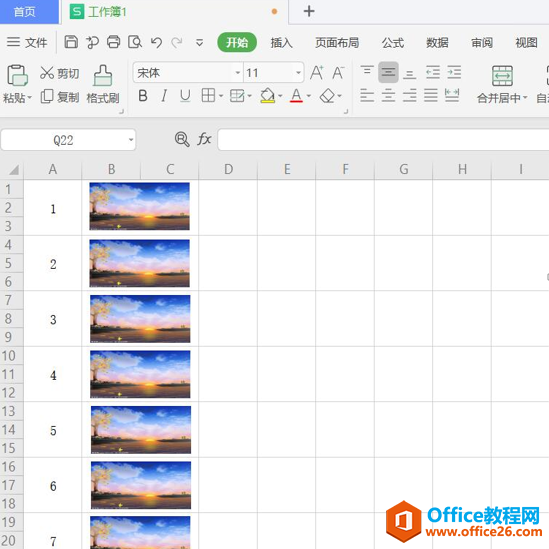
打开Excel表格,选中所有图片:
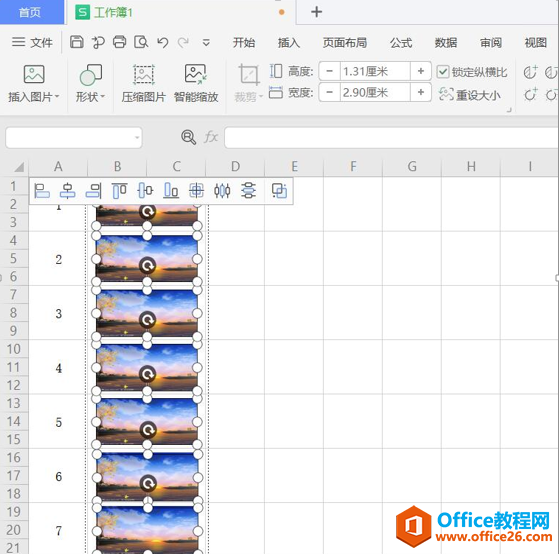
选中所有图片后,点击鼠标右键选择设置对象格式:
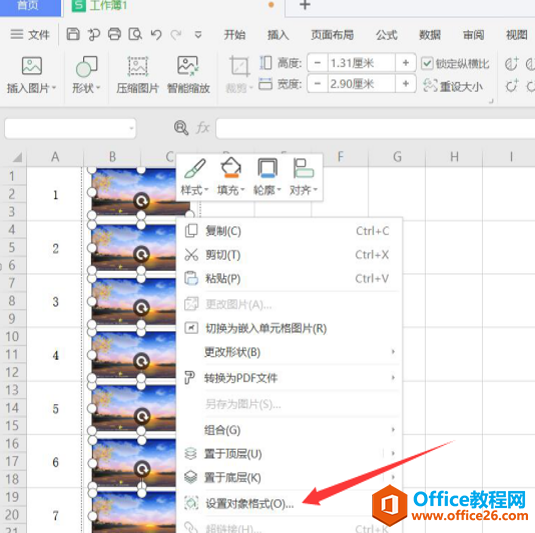
点击设置对象格式后,在右侧点击进入大小于属性,然后点击打开属性:
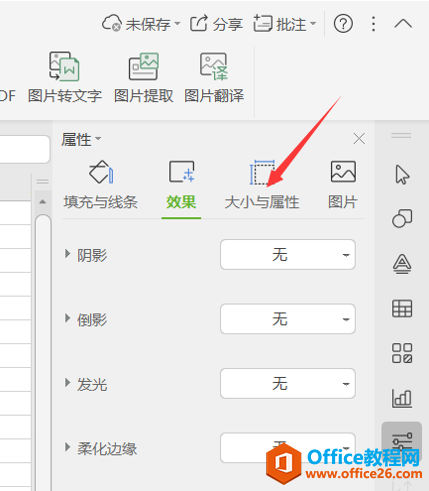
打开属性后,勾选随单元格改变位置和大小:
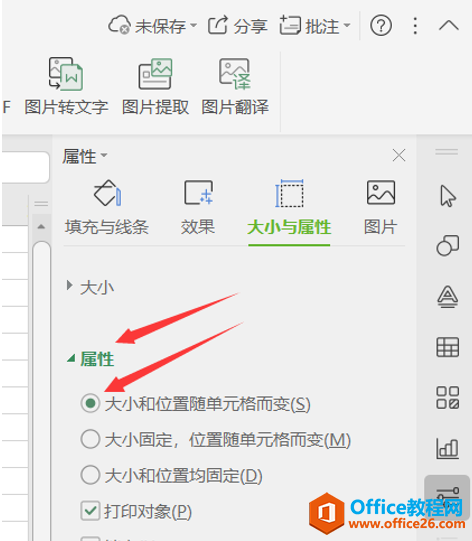
勾选随单元格改变位置和大小后,再进行筛选就不会图片重叠了。
Excel表格筛选后图片重叠的问题就这样解决啦。操作起来也很容易上手,是不是很容易呢?
相关文章





